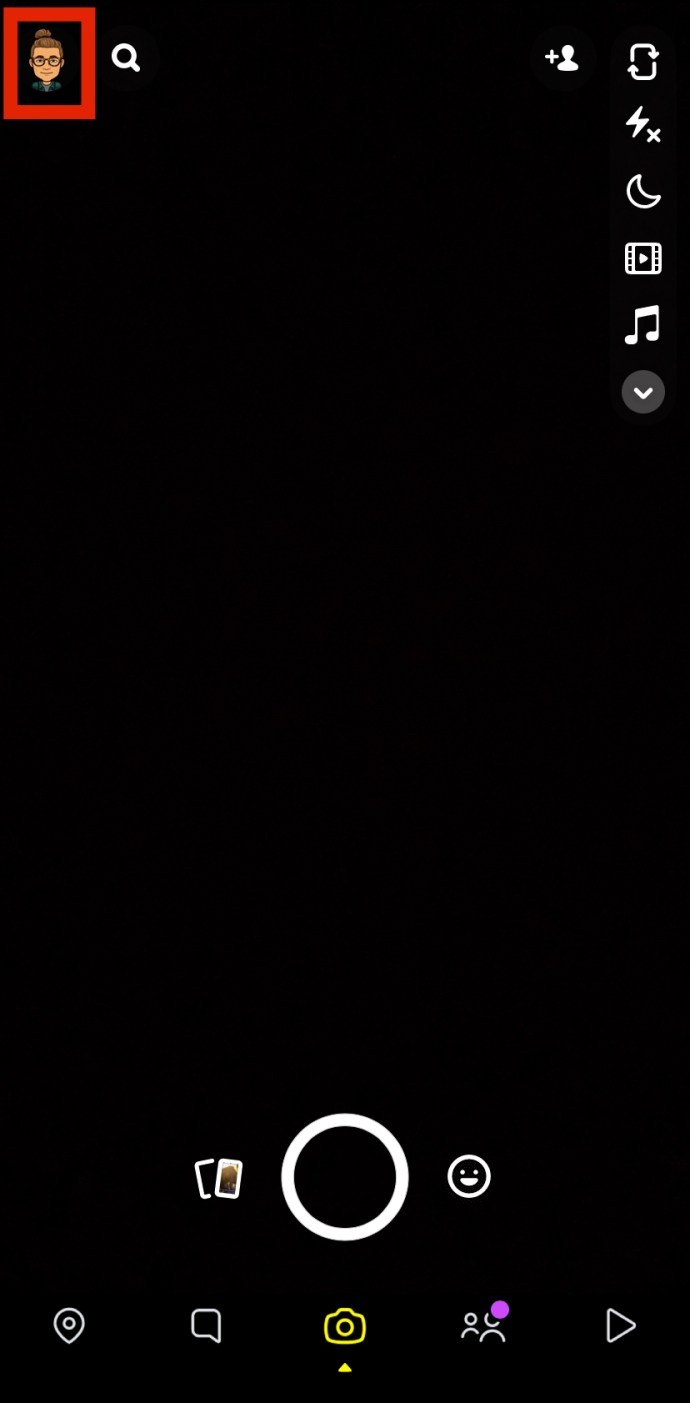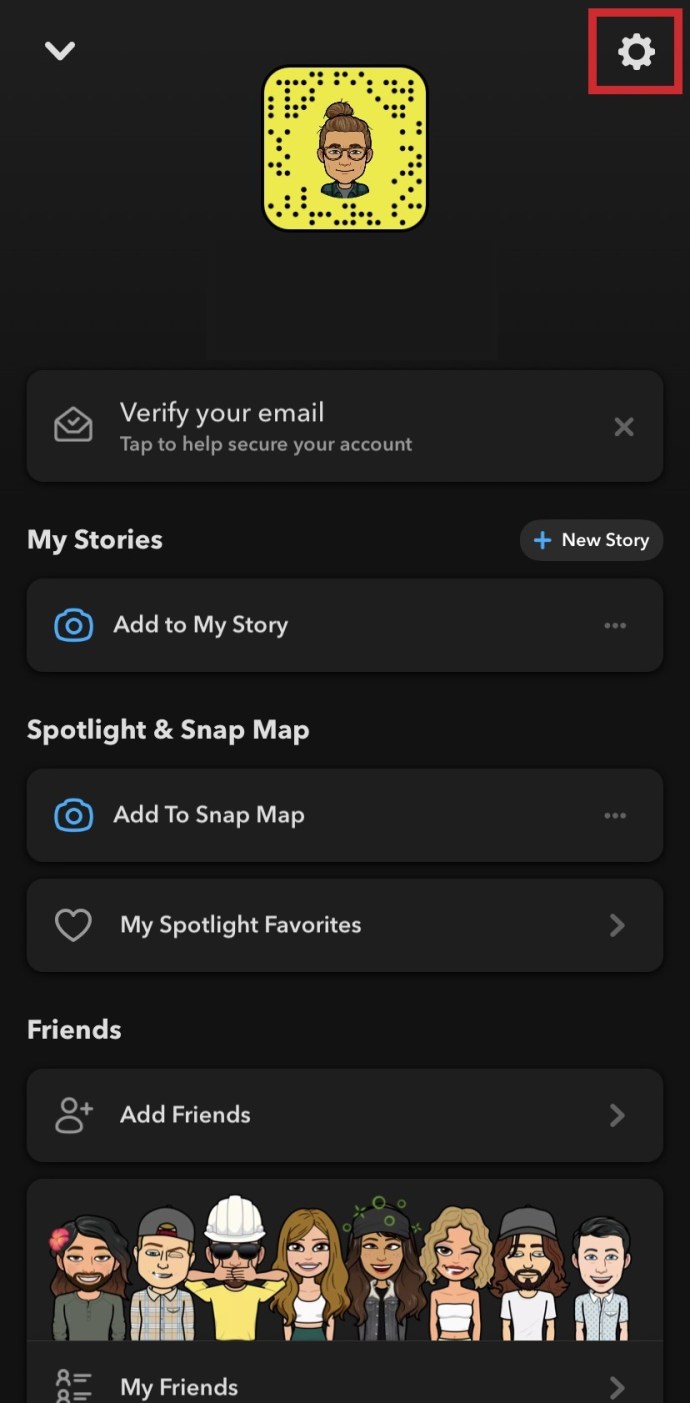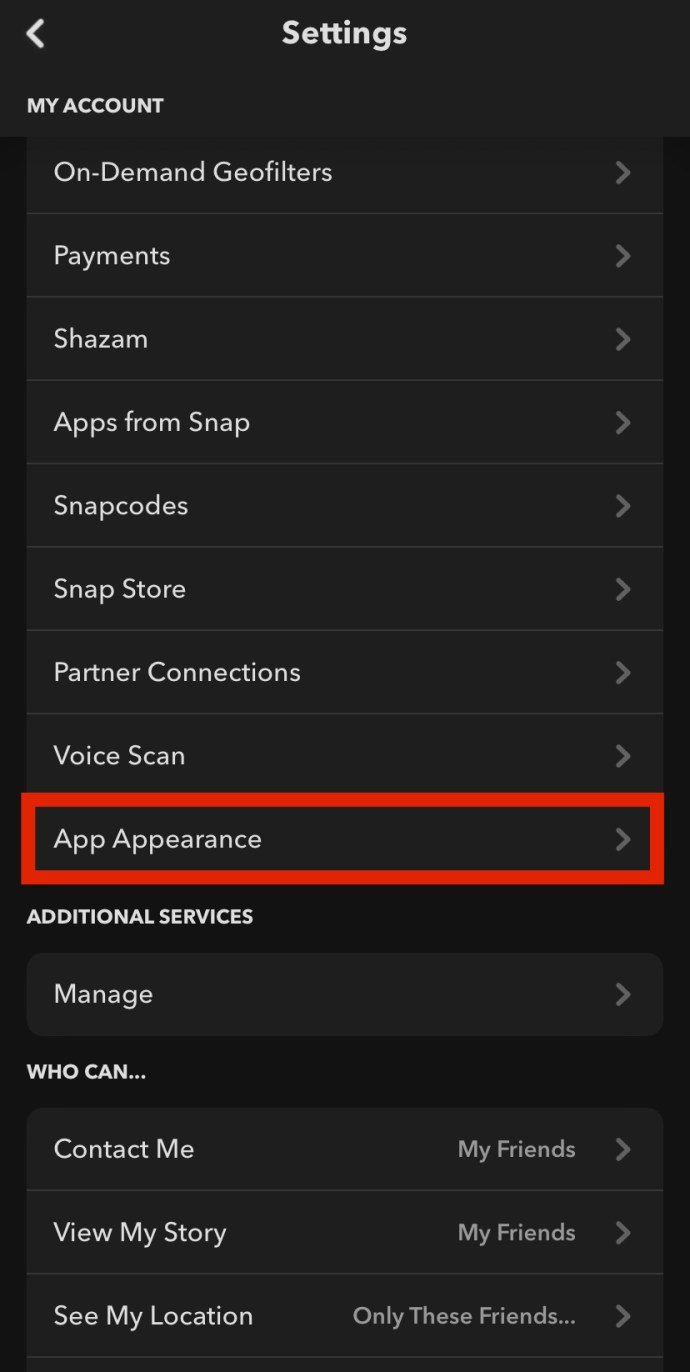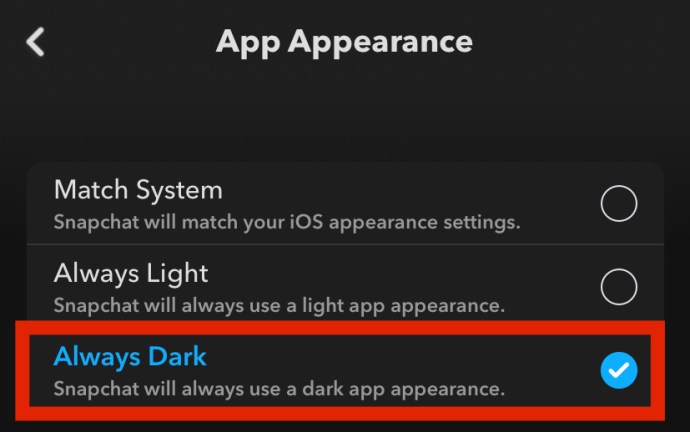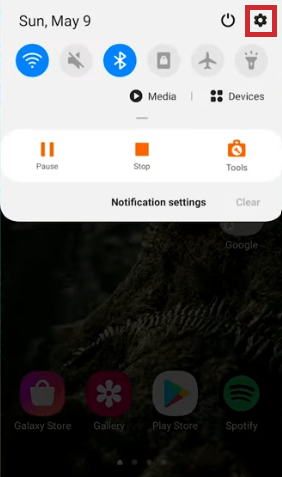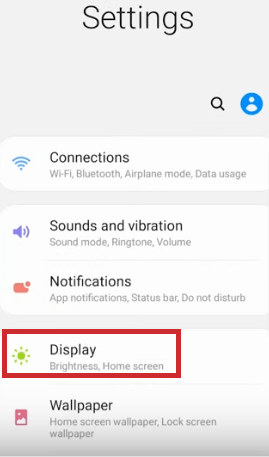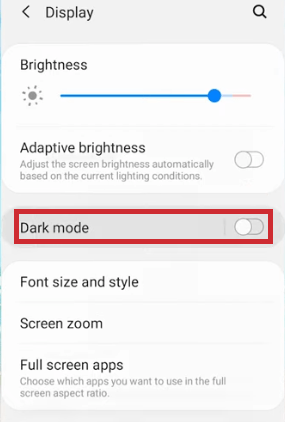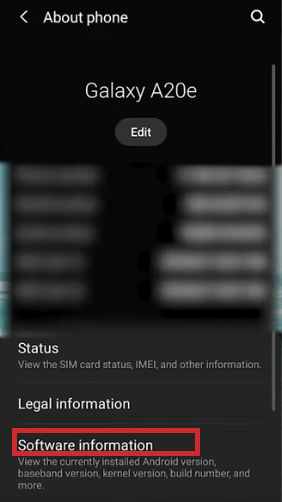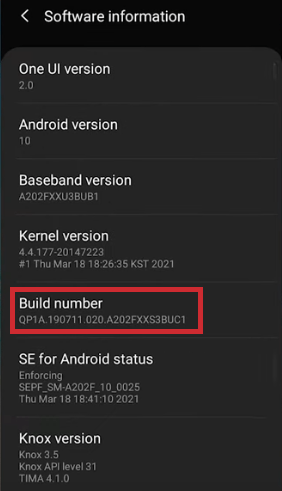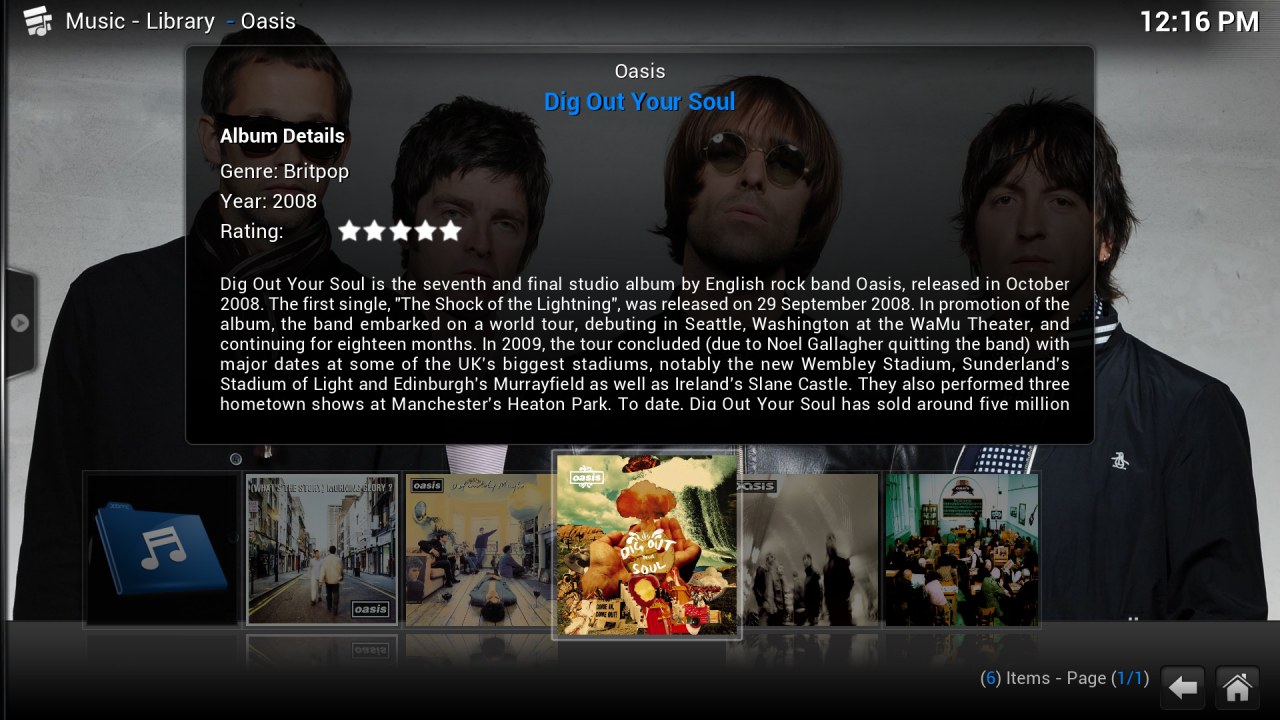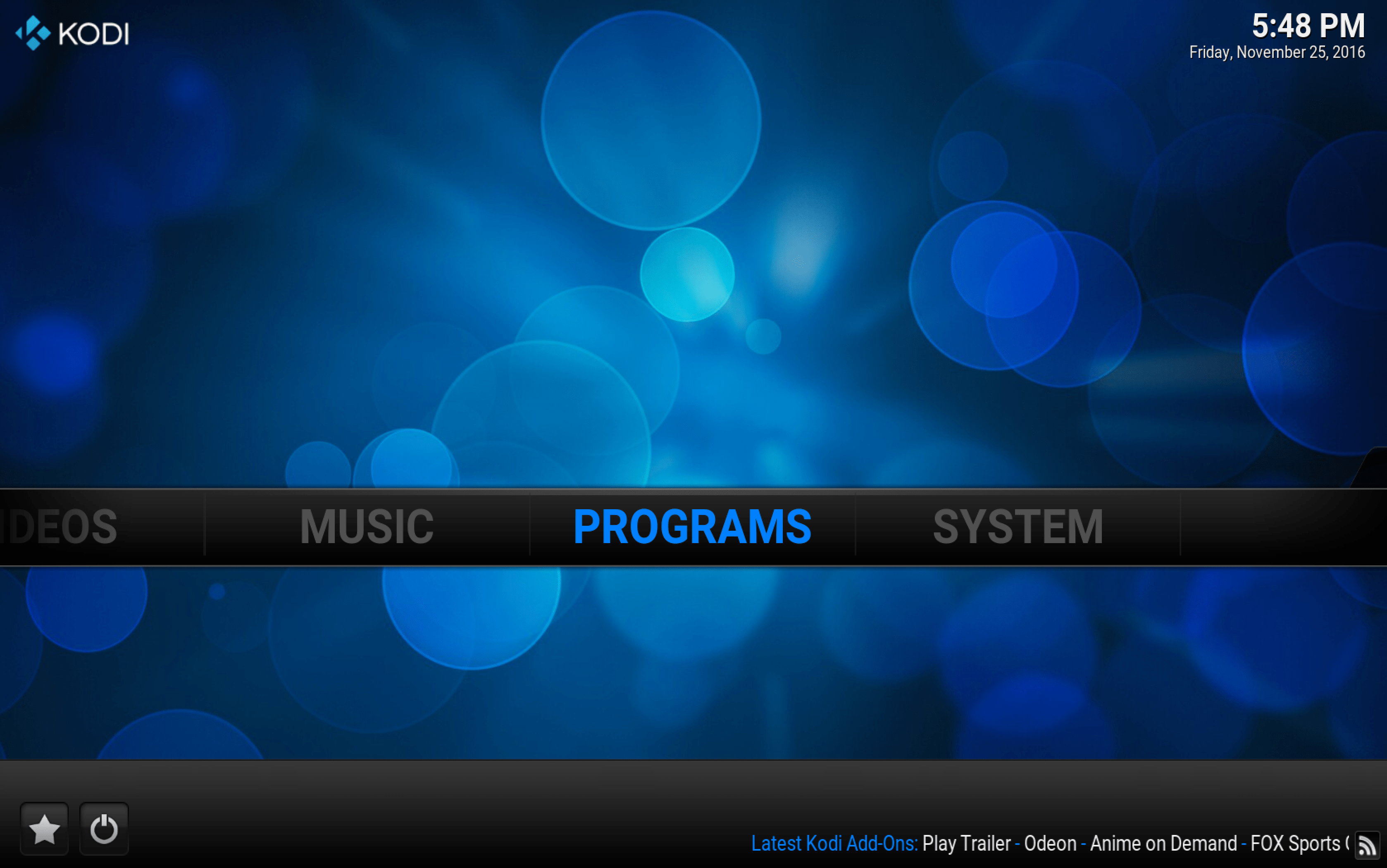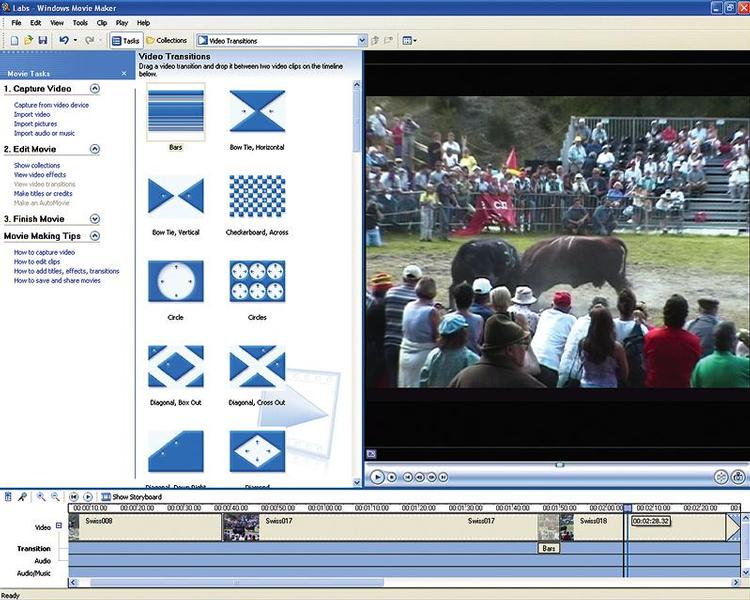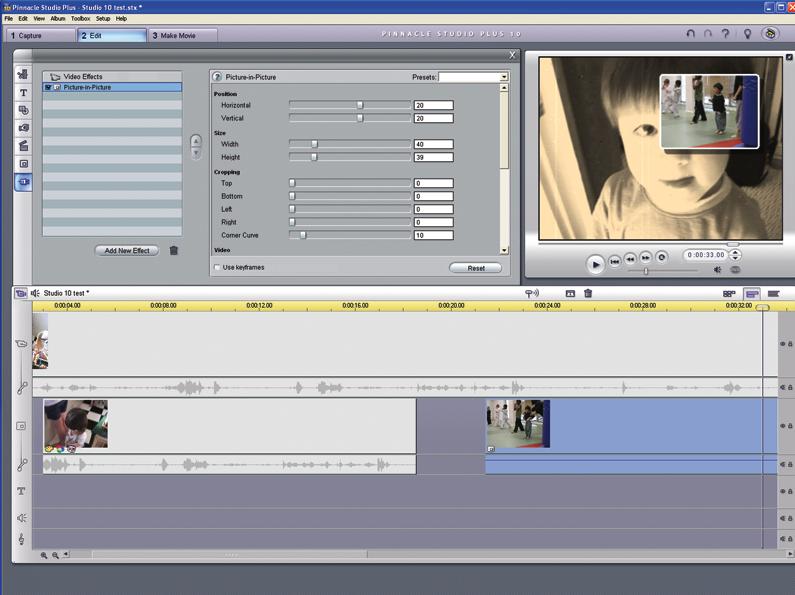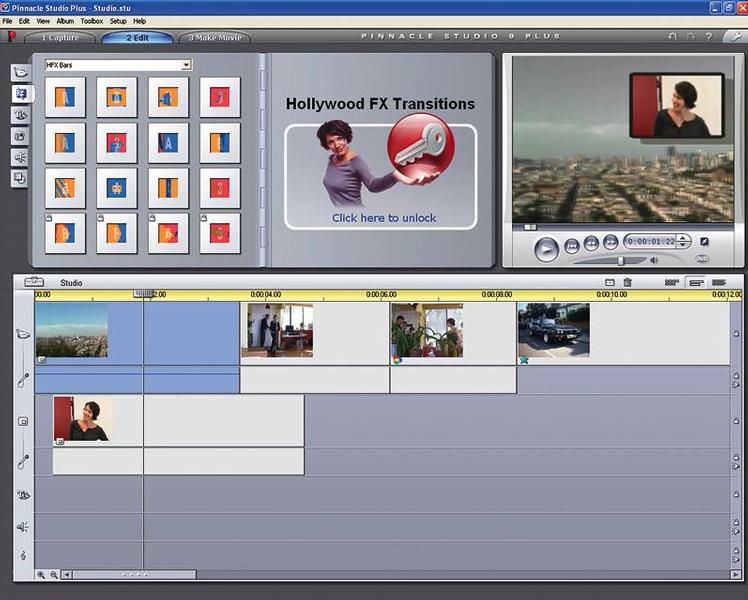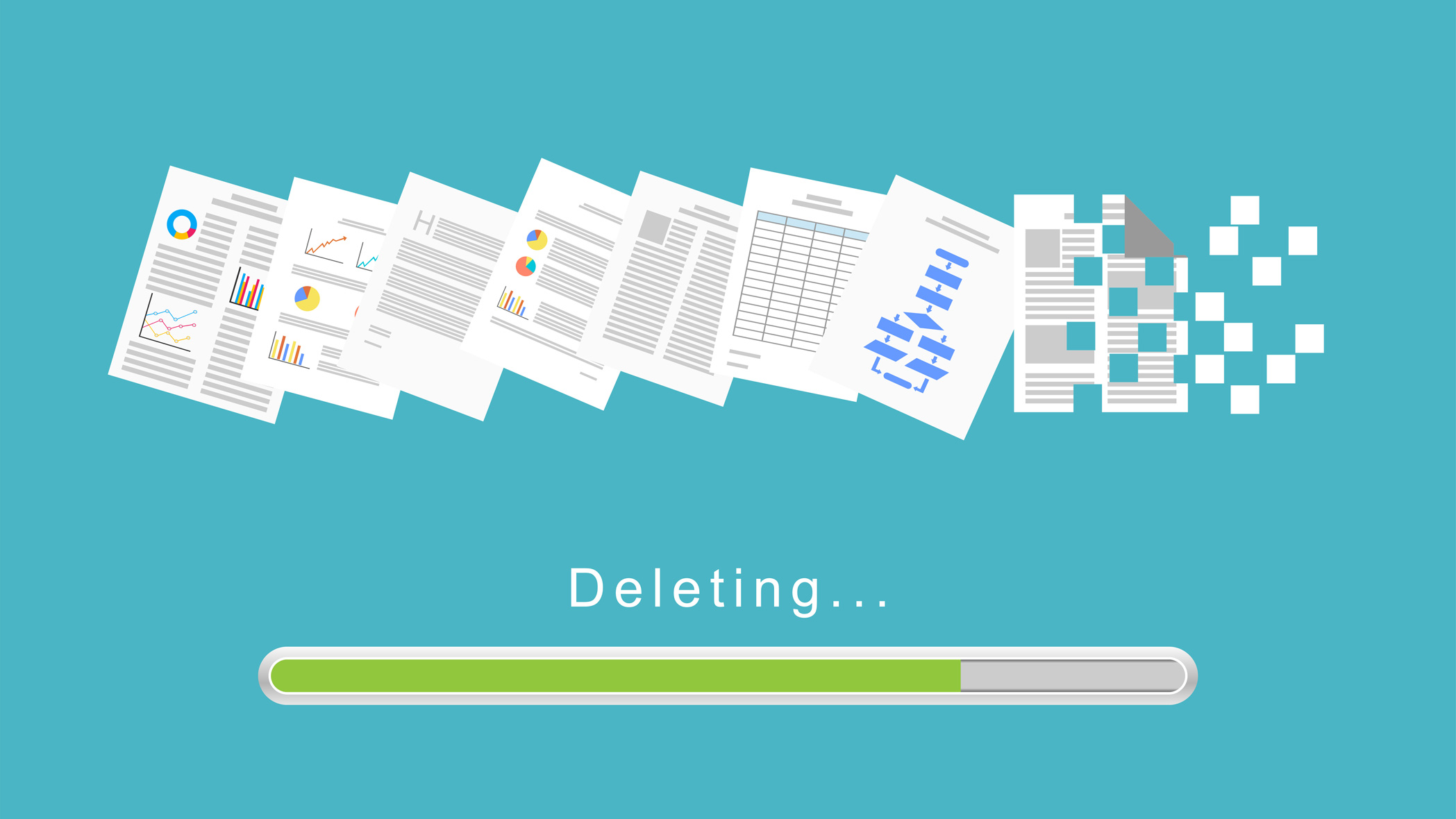Люди часто испытывают напряжение глаз, когда пользуются телефоном в ночное время. Более того, резкий синий свет от экранов может затруднить сон, вызвать головную боль и многое другое. Многие приложения, веб-сайты и интеллектуальные устройства предлагают темный режим в качестве альтернативы, чтобы обойти это.


Что такое темный режим?
Темный режим (иногда называемый ночным режимом) - это настройка, при которой цветовая схема приложения изменяется на более темный пейзаж. Другим термином для темного режима может быть режим сна - это настройка дисплея, если вы планируете немного не спать при выключенном свете. Вы можете включить темный режим на Facebook вместе со многими другими приложениями, включая Snapchat.
Темный режим позволяет использовать телефон или другое интеллектуальное устройство в ночное время, не напрягая глаза и не усложняя сон. К сожалению, не все приложения предлагают ночной режим - даже некоторые из самых популярных приложений еще не добавили эту полезную функцию.
Независимо от возможностей других приложений, вот как включить темный режим в Snapchat.
Как включить темный режим в Snapchat на iOS
Snapchat, популярное в настоящее время приложение для обмена графическими сообщениями и чата, хорошо известно тем, что очень часто внедряет новые функции. Пользователи постоянно удивляются и развлекаются добавлением этих новых функций. К счастью, Dark Mode для Snapchat iOS был выпущен в мае 2021 года. Вот как его использовать.
- Перейдите в свой профиль в Snapchat, щелкнув значок «Bitmoji»В верхнем левом углу.
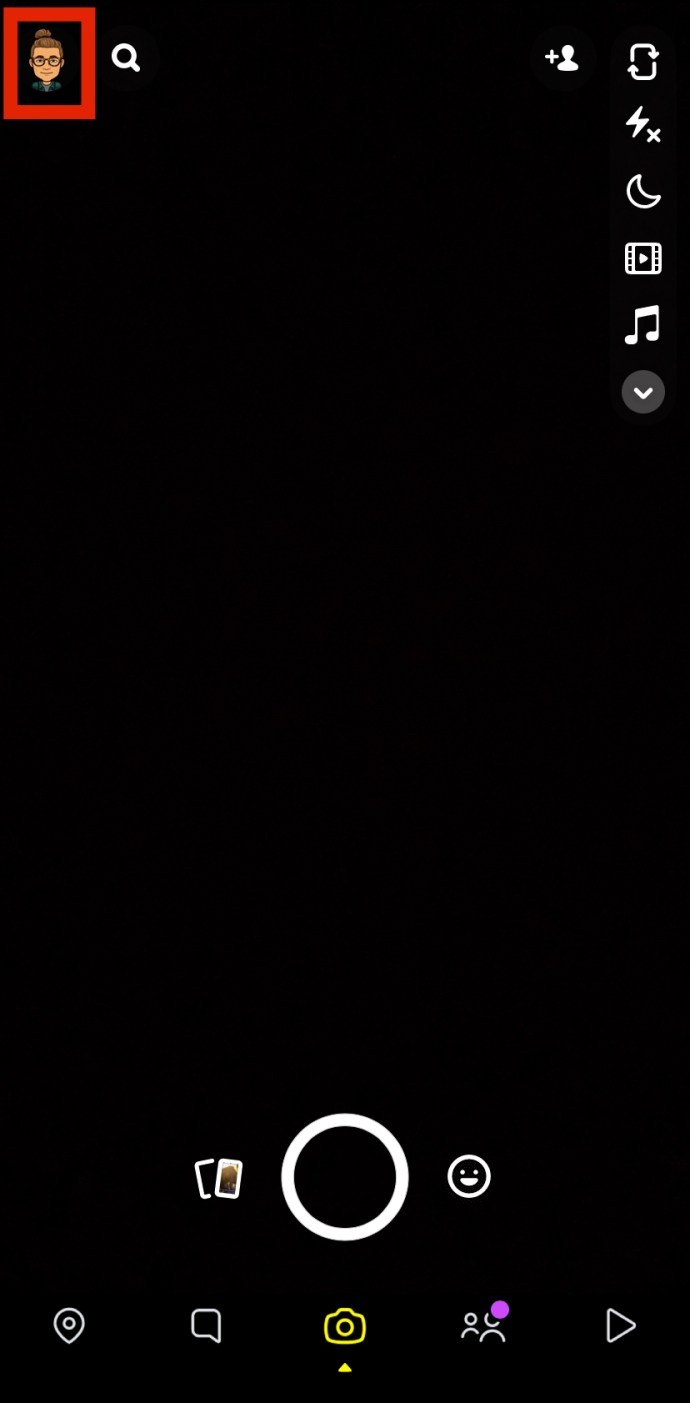
- Выберите «Значок шестеренки (настройки)» в правом верхнем углу.
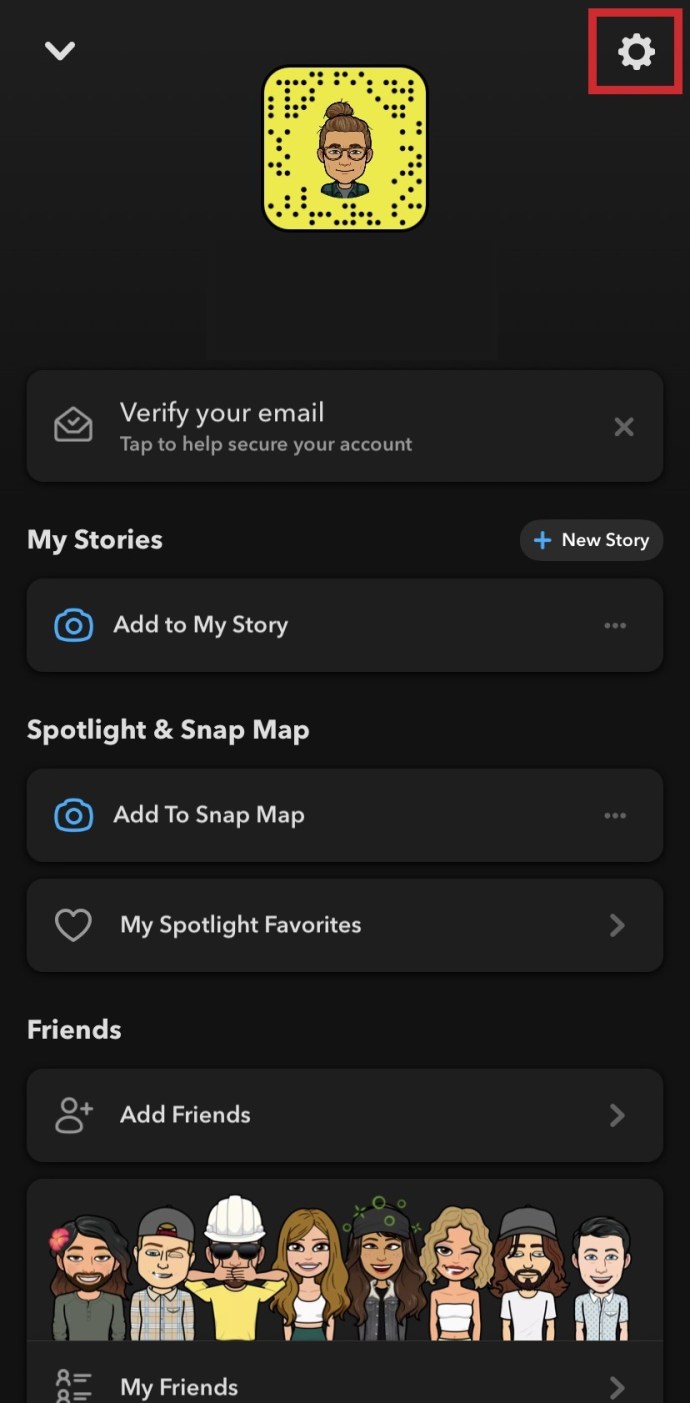
- Прокрутите вниз и выберите «Внешний вид приложения.“
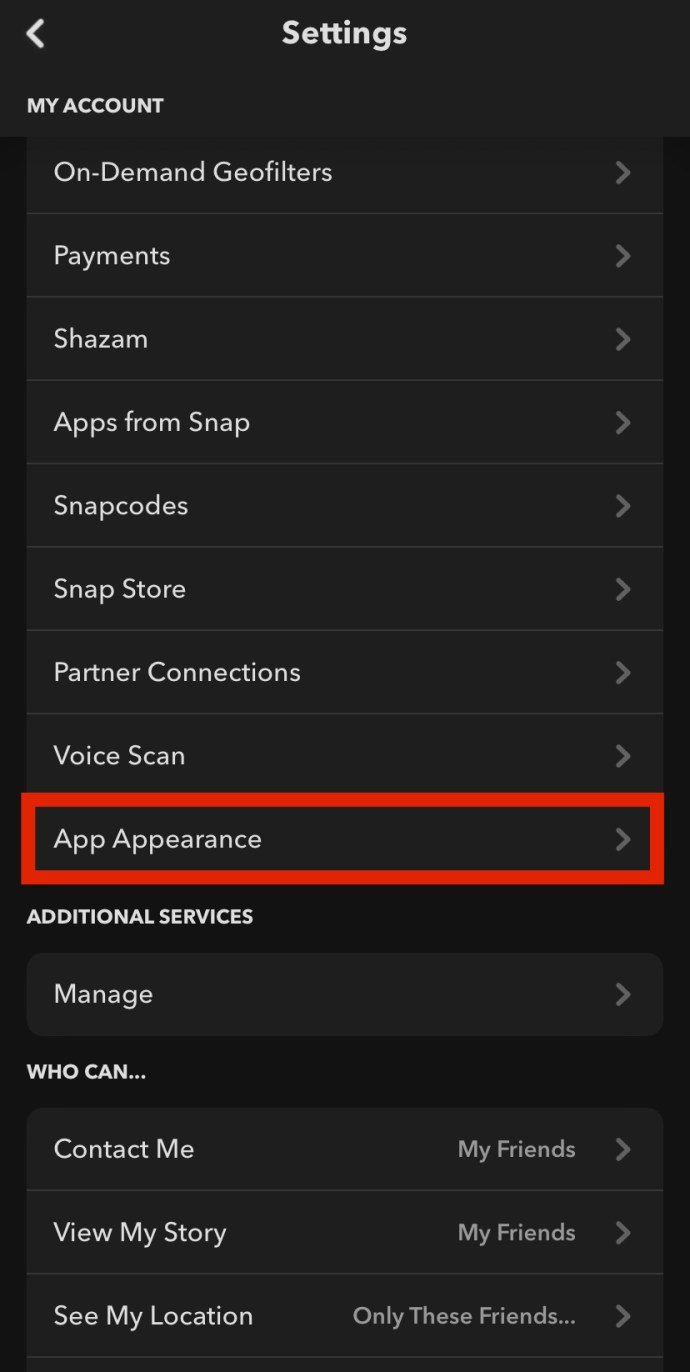
- Выбирать «Всегда темно».
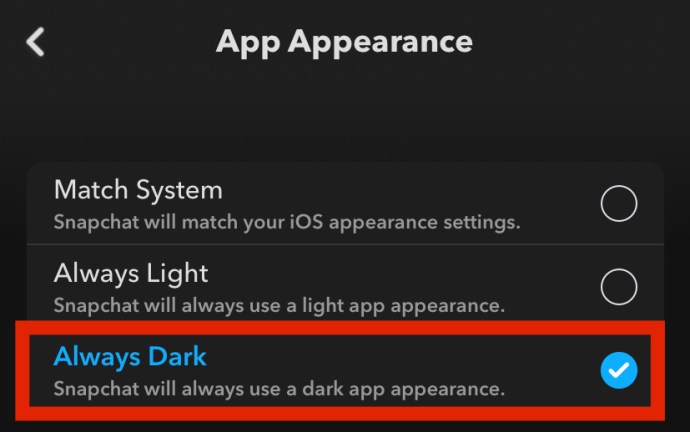
Как использовать темный режим в Snapchat на Android
К сожалению, Snapchat продолжает многообещать темный режим для Android, но, похоже, они постоянно обновляют все остальное (по состоянию на 3 октября 2021 года). Возможно, они обнаружили проблему, которую не могут решить. Мы никогда не узнаем. В любом случае, не отчаивайтесь.
Android Snapchat может не поддерживать темный режим изначально, но вы можете попробовать альтернативное решение.
Процесс включает в себя включение режима разработчика и использование настроек для «принудительного» темного режима в Snapchat. Вот как это сделать.
- Проведите вниз и выберите "Механизм" (Настройки) Значок в правом верхнем углу.
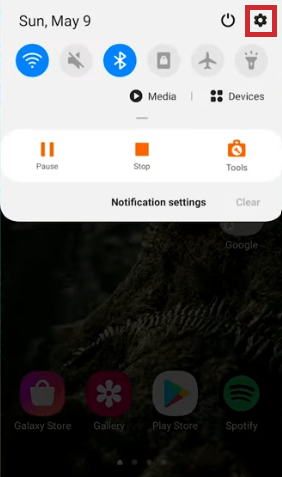
- Выбирать "Отображать."
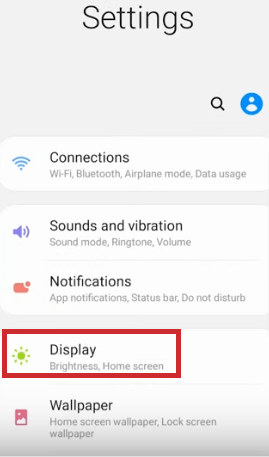
- Давать возможность «Темный режим».
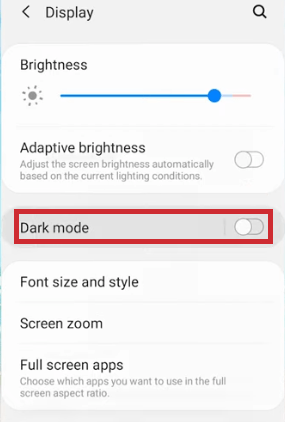
- Возвращаться "Настройки" и прокрутите вниз до конца, затем выберите "О телефоне."

- Выбирать «Информация о программном обеспечении».
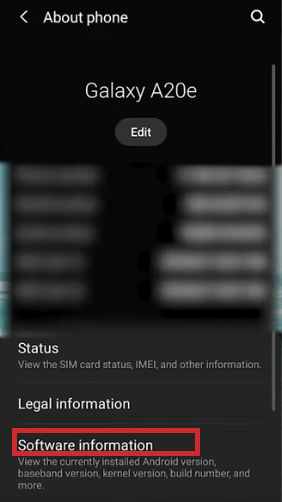
- Находить "Номер сборки" и несколько раз коснитесь его шесть раз. Вы получите уведомление «почти готово» о режиме разработчика после 3 щелчков мышью. По завершении вам нужно будет ввести свой пароль / код, чтобы включить режим разработчика.
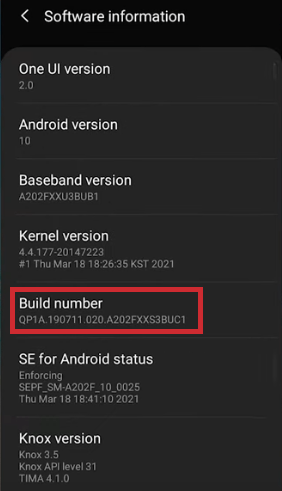
- Возвращаться "Настройки" и выберите «Параметры разработчика» это только что было разрешено.

- Прокрутите вниз и выберите «Включить темный режим».

Есть несколько альтернативных методов для Android, которые немного устарели сейчас, когда существует принудительный Dark Mode. Одно из них - приложение Substratum, его довольно легко установить и использовать. Однако ваше устройство Android должно быть рутировано, чтобы приложение работало.

В Play Store есть еще одно приложение под названием Blue Light Filter, которое, хотя и не добавляет темный режим в Snapchat, позволяет вам изменить резкий свет, излучаемый экраном вашего телефона. Приложение Blue Light Filter не требует рутирования вашего телефона Android, а вместо этого действует как пленка над дисплеем. Если вы хотите уменьшить яркость Snapchat, это неинвазивный вариант.